1 Bevezetés az Oracle Analytics Desktop használatába
Ez a témakör ismerteti az Oracle Analytics Desktop használatának előnyeit, a telepítésének módját, illetve az alapvető tudnivalókat a biztosított mintamunkafüzet segítségével.
Az Oracle Analytics Desktop alkalmazás bemutatása
Az Oracle Analytics Desktop önálló adatfelderítést és -ábrázolást biztosít egy asztali szoftver letöltésével.
Az Oracle Analytics Desktop segítségével ábrázolhatja és felderítheti a több forrásból származó adatait vagy elemezheti és megvizsgálhatja a helyi adatkészleteit. Csak töltse fel az adatfájlokat, vagy csatlakozzon az Oracle alkalmazásaihoz vagy egy adatbázishoz, jelölje ki az Önt érdeklő elemeket, az Oracle Analytics Desktop pedig megtalálja az ábrázolás legjobb módját. Válasszon az ábrázolások széles kínálatából, hogy az adatokat egy adott módon tekinthesse meg.
Az Oracle Analytics Desktop előnézetet biztosít az Oracle Analytics Cloud és az Oracle Analytics Server önkiszolgáló ábrázolási képességeihez. Az Oracle Analytics Desktop ingyenesen letölthető az Oracle Technology Network licence alapján. Az Oracle Analytics Desktop nem éles használatra készült, és nem vonatkozik rá az Oracle támogatási szabályzata.
Az Oracle Analytics Desktop telepítése
Az Oracle Analytics Desktop alkalmazást bárki telepítheti Windows vagy Mac rendszeren.
A Machine Learning és az Advanced Analytics telepítése Windows rendszeren
A Machine Learning és az Advanced Analytics olyan választható összetevők, amelyek nem települnek együtt az Oracle Analytics Desktop Windows rendszerre történő telepítésével. Ha a Diagnostics Analytics (Explain), a Machine Learning Studio vagy az Advanced Analytics funkciót szeretné használni, telepítse a Machine Learning összetevőt.
A Machine Learning és az Advanced Analytics telepítése Mac rendszeren
A Machine Learning és az Advanced Analytics olyan választható összetevők, amelyek nem települnek együtt az Oracle Analytics Desktop Mac rendszerre történő telepítésével. Ha a Diagnostics Analytics (Explain), a Machine Learning Studio vagy az Advanced Analytics funkciót szeretné használni, telepítse a Machine Learning összetevőt.
Az Oracle Analytics Desktop megnyitása
Az Oracle Analytics Desktop alkalmazást megnyithatja az Asztalon lévő parancsikonnal vagy úgy, hogy megkeresi a Start menüben (Windows) vagy az Alkalmazások mappában (Mac).
Az Asztalon található parancsikon a következőképpen néz ki:
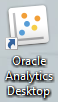
A parancsikon rendelkezésre áll az Asztalon, ha az Oracle Analytics Desktop telepítésekor a Parancsikon létrehozása az Asztalon lehetőséget választotta, vagy ha manuálisan létrehozott egy parancsikont a számítógépén a telepítés után.
- Az Oracle Analytics Desktop parancsikonnal történő megnyitásához keresse meg a parancsikont az Asztalon, majd kattintson rá duplán (Windows-eszközön), vagy kattintson rá egyszer (Mac-eszközön).
- Az Oracle Analytics Desktop számítógépről való megnyitásához:
- Ha Windows rendszert használ, kattinson a Start menüre, keressen rá az Oracle mappára és nyissa meg, majd kattintson az Oracle Analytics Desktop alkalmazásra.
- Mac használata esetén kattintson a Finder alkalmazásra, majd a Go elemre. Válassza az Applications lehetőséget. Az Applications alatt kattintson duplán az Oracle Analytics Desktop elemre.
Alapvető tudnivalók a mintamunkafüzetről
Az Oracle Analytics Desktop képességeinek felderítésére és megtapasztalására használja az erre a célra biztosított mintamunkafüzetet. A mintamunkafüzetet úgy terveztük, hogy megtanítsa Önnek a bevált gyakorlatokat, amelyeket alkalmazhat a munkafüzetek létrehozásakor.
A mintamunkafüzet mintarendeléssorokat és mintaállamokat tartalmazó táblázatokat használ adatkészletként. A mintamunkafüzetben található megjelenítések szemléltetik, hogyan hozhatja létre az adatok különböző nézeteit, és hogyan rendezheti őket több vászonra, hogy minél részletesebben bemutathassa az adatokat.
Telepítés alatt is letöltheti a mintamunkafüzetet. Ha a telepítéskor nem töltötte le a mintamunkafüzetet, még mindig megszerezheti azt, ha törli az Oracle Analytics Desktop telepítését, majd újratelepíti azt. A személyes adatai nem törlődnek, amikor elvégzi a telepítés eltávolítását és újratelepítését.
Az Oracle az adatok megjelenítését javító példákat is biztosított. A példák .dva fájlformátummal rendelkeznek, amelyeket saját adataival is újrahasználhat. Lásd: Oracle Analytics példakönyvtár.